Tipologie di Valutazione - Creare una nuova tipologia
Si può creare una nuova Tipologia di Valutazione nell’Area Alunni come segue:
1) Registro Elettronico ➜ Voti e note ➜ Tipologie di valutazione
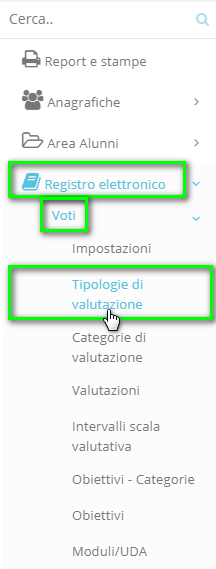
2) Cliccare sul tasto “Aggiungi”: ![]()
L'unico campo obbligatorio connotato da asterisco è il "Nome" della tipologia (ad es. Scritto)
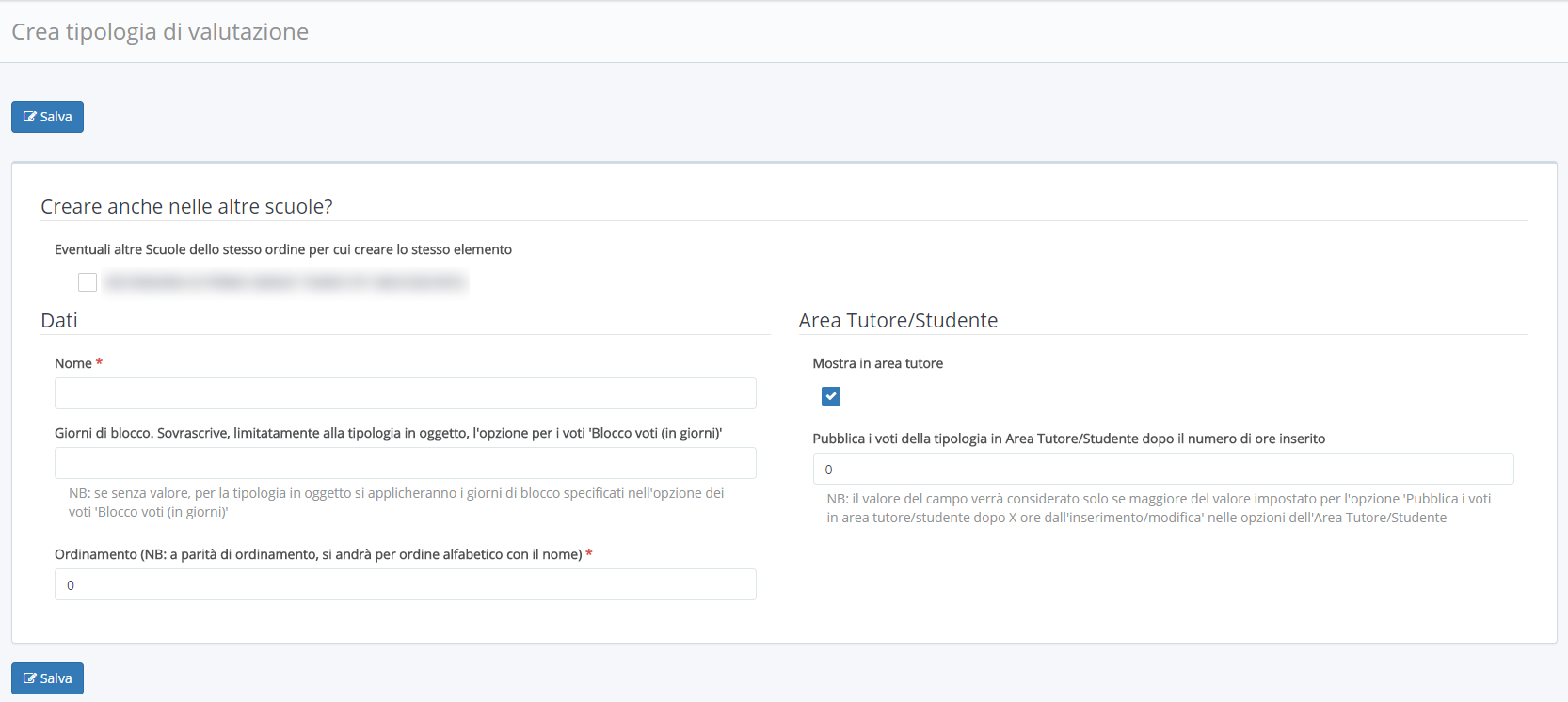
Cliccare poi sul pulsante: "Salva" ![]()
Ricordarsi di associare la tipologia di valutazione alla/e materia/e per cui si vuole utilizzare tale tipologia. A tal proposito consultare la guida: "Materie - Associazione rapida Materie-Tipologie"
Related Articles
Creare una nuova valutazione
In questa guida vedremo come poter aggiungere un nuovo voto per le valutazioni in itinere. L'operazione va fatta dal lato di segreteria, posizionandosi in un plesso. Dal menù di sinistra cliccate su registro elettronico → voti → valutazioni In questa ...Tipologie: impostare criteri di catalogazione automatica
Tra i vari elementi di catalogazione in Nuvola è possibile fruire anche delle Tipologie, queste ultime consentono di preimpostare alcuni parametri del documento in maniera automatica sia in fase di creazione che di semplice catalogazione (es. ...Tipologie: creazione di nuovi documenti a partire da tipologie
Per poter creare un documento per tipologia, occorre procedere dal tasto "+TIP". Nella schermata successiva, si ha la possiblità di selezionare una delle tipologie presenti in Nuvola tramite la tendina "Tipologia documento". Nel caso si scelga di ...Eventi/Documenti - Creare una tipologia
Per sapere quali sono le categorie più importanti in Nuvola è necessario leggere la seguente guida: "Eventi/Documenti - Categorie" Se le tipologie presenti in Nuvola non sono sufficienti è possibile crearne di nuove nel seguente modo: In area alunni ...Creare una materia e abbinarla al piano di studio dell'alunno
In questa guida vi illustreremo i passaggi per la creazione di una nuova materia e il successivo abbinamento al piano di studio dell'alunno. Creare la materia 1 - Entrare nel plesso di interesse e cliccare nel menu di sinistra AREA ALUNNI → ARCHIVI → ...